HTML 高度自适应

![]() (图片来源网络,侵删)
(图片来源网络,侵删)
在HTML中,要实现高度自适应,可以使用CSS来设置元素的高度属性,以下是一些常用的方法:
1. 使用百分比
通过设置元素的高度为百分比,可以让元素根据父元素的高度进行自适应,将一个<div>元素的高度设置为50%,它将占据父元素的一半高度。
<style>
.container {
height: 200px;
}
.content {
height: 50%;
}
</style>
<div class="container">
<div class="content">
内容
</div>
</div>
在上面的例子中,.content元素的高度将自动调整为.container元素高度的50%。
2. 使用flex布局
使用flex布局可以轻松实现子元素的高度自适应,将父元素设置为display: flex,然后使用flexgrow属性来控制子元素的扩展比例。
<style>
.container {
display: flex;
height: 200px;
}
.content {
flexgrow: 1;
}
</style>
<div class="container">
<div class="content">
内容
</div>
</div>
在上面的例子中,.content元素将自动填充整个.container元素的高度。
3. 使用grid布局
使用grid布局也可以实现高度自适应,将父元素设置为display: grid,然后使用gridtemplaterows属性来定义网格行的高度比例。
<style>
.container {
display: grid;
height: 200px;
gridtemplaterows: auto;
}
.content {
gridrow: 1 / span 1;
}
</style>
<div class="container">
<div class="content">
内容
</div>
</div>
在上面的例子中,.content元素将自动填充整个.container元素的高度。
4. 使用table布局
使用table布局也可以实现高度自适应,将父元素设置为display: table,然后将子元素设置为display: tablecell,这样,子元素将自动填充整个父元素的高度。
<style>
.container {
display: table;
height: 200px;
}
.content {
display: tablecell;
}
</style>
<div class="container">
<div class="content">
内容
</div>
</div>
在上面的例子中,.content元素将自动填充整个.container元素的高度。
这些方法可以根据具体的需求和布局情况来选择适合的方式来实现高度自适应。
声明:本站所有文章,如无特殊说明或标注,均为本站原创发布。任何个人或组织,在未征得本站同意时,禁止复制、盗用、采集、发布本站内容到任何网站、书籍等各类媒体平台。如若本站内容侵犯了原著者的合法权益,可联系我们进行处理。
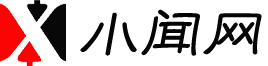


评论(0)